
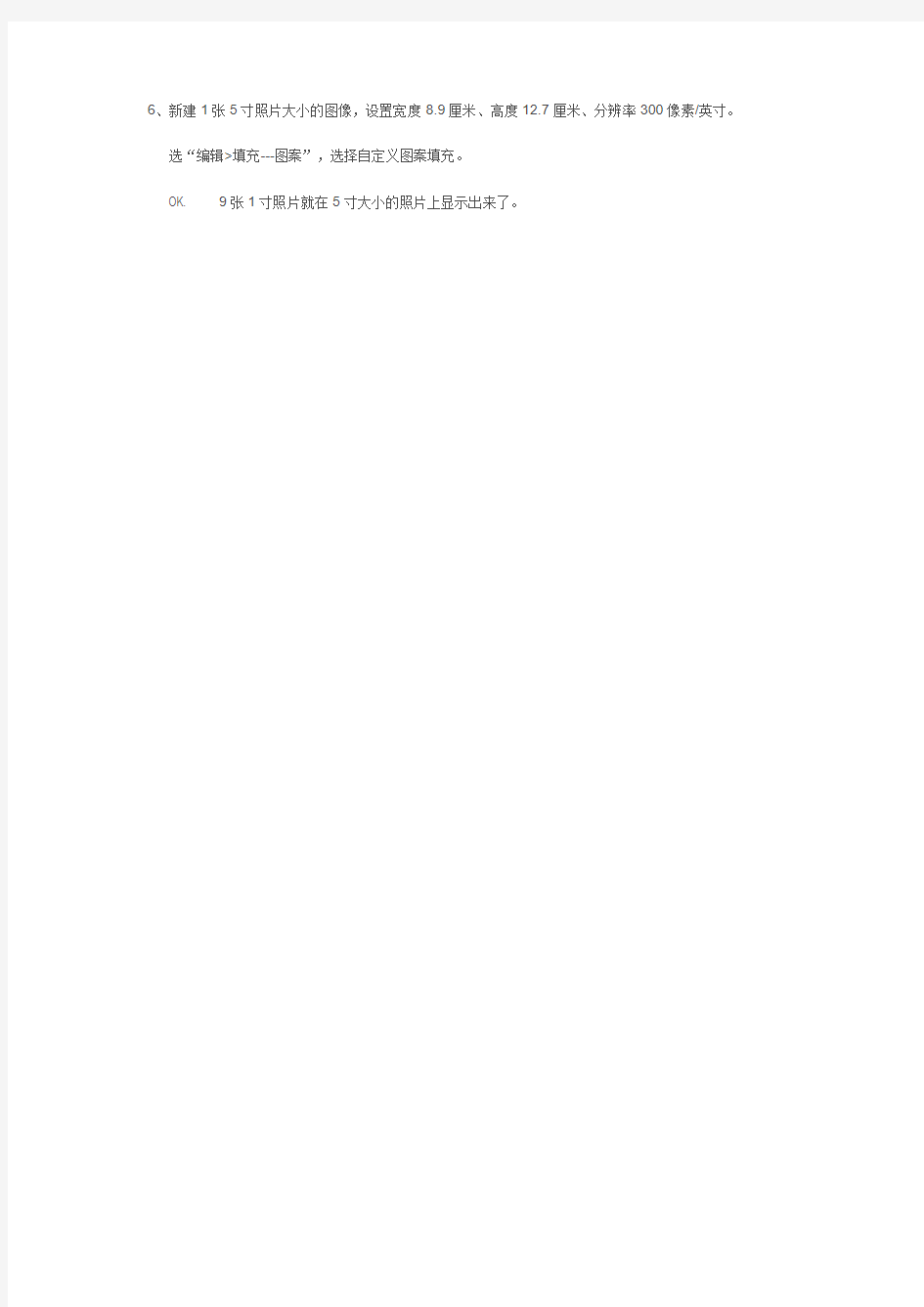
怎样用Photoshop cs3制作一寸照片
(2009-05-25 20:28:30)
转载
分类:学习
标签:
杂谈
1寸 2.5* 3.5cm 413*295
5寸12.7*8.9cm 1200x840以上100万像素
1、打开照片,按Ctrl+M进入曲线工具,调整照片颜色、亮度。黄的补充色是蓝。
2、选择裁剪工具,在其属性栏里设置宽度2.5厘米、高度3.5厘米、分辨率300像素/英寸。裁剪后回车。
3、用魔术棒工具选择头像背景,按Alt+Ctrl+D羽化,选择“编辑>填充----背景色(白色)”。
4、设置留白:
执行“图像>画布大小”,设置宽度3厘米、高度4.3厘米、分辨率300像素/英寸。
5、选“编辑>定义图案”,将照片定义为图案文件。
6、新建1张5寸照片大小的图像,设置宽度8.9厘米、高度12.7厘米、分辨率300像素/英寸。
选“编辑>填充---图案”,选择自定义图案填充。
OK. 9张1寸照片就在5寸大小的照片上显示出来了。